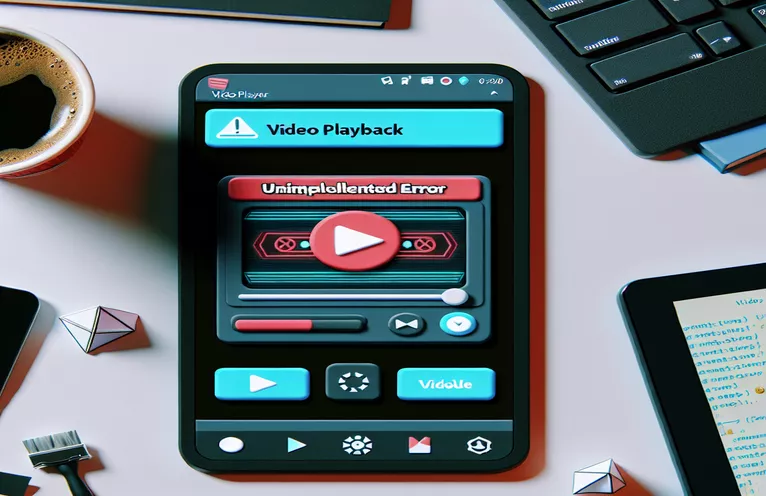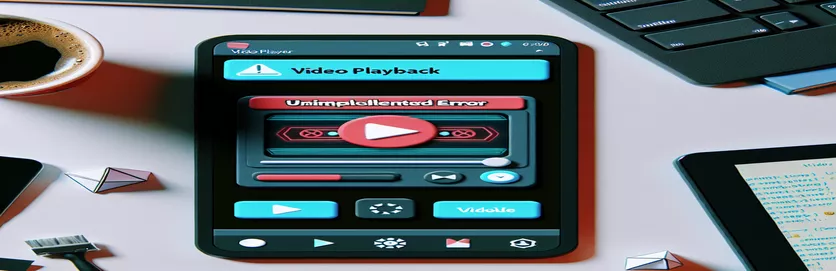ಫ್ಲಟರ್ ಡೆಸ್ಕ್ಟಾಪ್ ಅಪ್ಲಿಕೇಶನ್ಗಳಲ್ಲಿ ವೀಡಿಯೊ ಪ್ಲೇಬ್ಯಾಕ್ ದೋಷಗಳನ್ನು ನಿರ್ವಹಿಸುವುದು
Flutter ಡೆಸ್ಕ್ಟಾಪ್ ಅಪ್ಲಿಕೇಶನ್ ಅನ್ನು ನಿರ್ಮಿಸುವಾಗ, ವೀಡಿಯೊಗಳಂತಹ ಮಾಧ್ಯಮವನ್ನು ಚಲಾಯಿಸಲು ಪ್ರಯತ್ನಿಸುವಾಗ ಡೆವಲಪರ್ಗಳು ದೋಷಗಳನ್ನು ಎದುರಿಸಬಹುದು. ವಿಂಡೋಸ್ ಡೆಸ್ಕ್ಟಾಪ್ ಅಪ್ಲಿಕೇಶನ್ಗಳಲ್ಲಿ ವೀಡಿಯೊ ಪ್ಲೇಬ್ಯಾಕ್ ಸಮಯದಲ್ಲಿ ಎದುರಿಸುವ ಒಂದು ಸಾಮಾನ್ಯ ಸಮಸ್ಯೆಯಾಗಿದೆ ಕಾರ್ಯಗತಗೊಳಿಸದ ದೋಷ. ವೀಡಿಯೊ ಪ್ಲೇಯರ್ ಅನ್ನು ಪ್ರಾರಂಭಿಸಲು ಅಪ್ಲಿಕೇಶನ್ ವಿಫಲವಾದಾಗ ಈ ದೋಷವು ಸಾಮಾನ್ಯವಾಗಿ ಉದ್ಭವಿಸುತ್ತದೆ. ನೀವು ಕೆಲಸ ಮಾಡುತ್ತಿದ್ದರೆ ವೀಡಿಯೊ_ಪ್ಲೇಯರ್ ಪ್ಯಾಕೇಜ್, ಇದು ನಿಮ್ಮ ಅಪ್ಲಿಕೇಶನ್ನಲ್ಲಿ ವೀಡಿಯೊಗಳು ಸರಾಗವಾಗಿ ರನ್ ಆಗುವುದನ್ನು ತಡೆಯಬಹುದು.
ದೋಷ ಸಂದೇಶ "ವೀಡಿಯೊವನ್ನು ಪ್ರಾರಂಭಿಸುವಲ್ಲಿ ದೋಷ: ಅನುಷ್ಠಾನಗೊಳಿಸದ ದೋಷ” ವಿಶೇಷವಾಗಿ ನೀವು ವೀಡಿಯೊದೊಂದಿಗೆ ಸ್ಕ್ರೀನ್ ಸೇವರ್ನಂತೆ ಸರಳವಾದದ್ದನ್ನು ಕಾರ್ಯಗತಗೊಳಿಸಲು ಪ್ರಯತ್ನಿಸುತ್ತಿರುವಾಗ ಹತಾಶೆಯನ್ನು ಉಂಟುಮಾಡಬಹುದು. ಈ ಸಮಸ್ಯೆಯು ಫ್ಲಟರ್ನ ಡೆಸ್ಕ್ಟಾಪ್ ಬೆಂಬಲಕ್ಕೆ ನಿರ್ದಿಷ್ಟವಾಗಿದೆ, ಇದು ಇನ್ನೂ ವಿಕಸನಗೊಳ್ಳುತ್ತಿದೆ ಮತ್ತು ಮೊಬೈಲ್ ಪ್ಲಾಟ್ಫಾರ್ಮ್ಗಳಲ್ಲಿ ಲಭ್ಯವಿರುವ ಕೆಲವು ವೈಶಿಷ್ಟ್ಯಗಳನ್ನು ಡೆಸ್ಕ್ಟಾಪ್ ಪರಿಸರಕ್ಕೆ ಸಂಪೂರ್ಣವಾಗಿ ಅಳವಡಿಸಲಾಗಿಲ್ಲ.
ಈ ಲೇಖನದಲ್ಲಿ, ಈ ಸಮಸ್ಯೆಯನ್ನು ಪರಿಹರಿಸಲು ಮತ್ತು Flutter Windows ಡೆಸ್ಕ್ಟಾಪ್ ಅಪ್ಲಿಕೇಶನ್ಗಳಲ್ಲಿ ಸರಿಯಾದ ವೀಡಿಯೊ ಪ್ಲೇಬ್ಯಾಕ್ ಅನ್ನು ಖಚಿತಪಡಿಸಿಕೊಳ್ಳಲು ಅಗತ್ಯವಿರುವ ಹಂತಗಳ ಮೂಲಕ ನಾವು ನಿಮಗೆ ತಿಳಿಸುತ್ತೇವೆ. ಈ ಸಮಸ್ಯೆ ಏಕೆ ಸಂಭವಿಸುತ್ತದೆ ಎಂಬುದನ್ನು ನಾವು ಅನ್ವೇಷಿಸುತ್ತೇವೆ ಮತ್ತು ಅದನ್ನು ನಿವಾರಿಸಲು ಪ್ರಾಯೋಗಿಕ ಪರಿಹಾರಗಳನ್ನು ಒದಗಿಸುತ್ತೇವೆ.
ಈ ಮಾರ್ಗದರ್ಶಿಯ ಅಂತ್ಯದ ವೇಳೆಗೆ, ಅದನ್ನು ಹೇಗೆ ಪರಿಹರಿಸಬೇಕೆಂದು ನೀವು ಅರ್ಥಮಾಡಿಕೊಳ್ಳುವಿರಿ ಕಾರ್ಯಗತಗೊಳಿಸದ ದೋಷ ಮತ್ತು ನಿಮ್ಮ Flutter ಡೆಸ್ಕ್ಟಾಪ್ ಅಪ್ಲಿಕೇಶನ್ನಲ್ಲಿ ಸ್ಕ್ರೀನ್ ಸೇವರ್ ಅಥವಾ ಇತರ ಮಾಧ್ಯಮ ಉದ್ದೇಶಗಳಿಗಾಗಿ ವೀಡಿಯೊಗಳನ್ನು ಯಶಸ್ವಿಯಾಗಿ ಪ್ರದರ್ಶಿಸಿ.
| ಆಜ್ಞೆ | ಬಳಕೆಯ ಉದಾಹರಣೆ |
|---|---|
| VideoPlayerController.file | ಈ ಆಜ್ಞೆಯು ಸಾಧನದ ಫೈಲ್ ಸಿಸ್ಟಮ್ನಿಂದ ಸ್ಥಳೀಯ ವೀಡಿಯೊ ಫೈಲ್ ಅನ್ನು ಬಳಸಿಕೊಂಡು ವೀಡಿಯೊ ಪ್ಲೇಯರ್ ಅನ್ನು ಪ್ರಾರಂಭಿಸುತ್ತದೆ. ನೆಟ್ವರ್ಕ್ ಸ್ಟ್ರೀಮ್ಗಳಿಗಿಂತ ಫೈಲ್ಗಳೊಂದಿಗೆ ವ್ಯವಹರಿಸುವಾಗ ಫ್ಲಟ್ಟರ್ನಲ್ಲಿ ವೀಡಿಯೊ ಪ್ಲೇಬ್ಯಾಕ್ಗೆ ಇದು ನಿರ್ದಿಷ್ಟವಾಗಿದೆ. |
| ChewieController | ಚೆವಿ ಪ್ಯಾಕೇಜ್ ಅನ್ನು ಬಳಸಿಕೊಂಡು ವೀಡಿಯೊ ಪ್ಲೇಬ್ಯಾಕ್ ಅನ್ನು ನಿಯಂತ್ರಿಸಲು ಮತ್ತು ಕಸ್ಟಮೈಸ್ ಮಾಡಲು ಬಳಸಲಾಗುತ್ತದೆ, ಇದು ಮೂಲಭೂತ ಫ್ಲಟ್ಟರ್ ವೀಡಿಯೊ ಪ್ಲೇಯರ್ಗೆ ಹೆಚ್ಚುವರಿ ನಿಯಂತ್ರಣಗಳು ಮತ್ತು ವೈಶಿಷ್ಟ್ಯಗಳನ್ನು ಸೇರಿಸುತ್ತದೆ. ಇದು ಸ್ವಯಂ-ಪ್ಲೇ, ಆಕಾರ ಅನುಪಾತ ಮತ್ತು ಲೂಪಿಂಗ್ನಂತಹ ಗುಣಲಕ್ಷಣಗಳನ್ನು ಒಳಗೊಂಡಿದೆ. |
| _blackScreenTimer | ನಿರ್ದಿಷ್ಟ ಮಧ್ಯಂತರಗಳಲ್ಲಿ ಕ್ರಿಯೆಗಳನ್ನು ಪ್ರಚೋದಿಸಲು ಟೈಮರ್ ವಸ್ತುವನ್ನು ಬಳಸಲಾಗುತ್ತದೆ. ಈ ಸಂದರ್ಭದಲ್ಲಿ, ಪ್ರತಿ 15 ನಿಮಿಷಗಳಿಗೊಮ್ಮೆ ಕಪ್ಪು ಪರದೆಯ ಪರಿಣಾಮವನ್ನು ಪ್ರಚೋದಿಸಲು ಹೊಂದಿಸಲಾಗಿದೆ, ವೀಡಿಯೊ ಪ್ಲೇಬ್ಯಾಕ್ ಸಮಯದಲ್ಲಿ ಮಧ್ಯಂತರವನ್ನು ರಚಿಸುತ್ತದೆ. |
| Future.delayed | ಕೋಡ್ ಅನ್ನು ಪುನರಾರಂಭಿಸುವ ಮೊದಲು ನಿರ್ದಿಷ್ಟ ಅವಧಿಗೆ ಕಾರ್ಯಗತಗೊಳಿಸುವಿಕೆಯನ್ನು ವಿರಾಮಗೊಳಿಸುತ್ತದೆ. ವೀಡಿಯೊ ಪ್ಲೇಬ್ಯಾಕ್ ಅನ್ನು ಪುನರಾರಂಭಿಸುವ ಮೊದಲು ನಿರ್ದಿಷ್ಟ ಸಮಯದವರೆಗೆ ಕಪ್ಪು ಪರದೆಯನ್ನು ಅನುಕರಿಸಲು ಇದನ್ನು ಇಲ್ಲಿ ಬಳಸಲಾಗುತ್ತದೆ. |
| setState | ಕಪ್ಪು ಪರದೆ ಮತ್ತು ವೀಡಿಯೊ ಪ್ರದರ್ಶನದ ನಡುವೆ ಟಾಗಲ್ ಮಾಡುವಾಗ ಅಪ್ಲಿಕೇಶನ್ನ ಸ್ಥಿತಿಯು ಬದಲಾದಾಗ UI ಅನ್ನು ನವೀಕರಿಸಲು ಈ ಫ್ಲಟರ್-ನಿರ್ದಿಷ್ಟ ವಿಧಾನವನ್ನು ಕರೆಯಲಾಗುತ್ತದೆ. |
| VideoPlayerController.initialize | ಈ ಆಜ್ಞೆಯು ವೀಡಿಯೊ ಪ್ಲೇಯರ್ ಅನ್ನು ಪ್ರಾರಂಭಿಸುತ್ತದೆ ಮತ್ತು ಪ್ಲೇಬ್ಯಾಕ್ಗಾಗಿ ಅದನ್ನು ಸಿದ್ಧಪಡಿಸುತ್ತದೆ. ವೀಡಿಯೊವನ್ನು ಪ್ಲೇ ಮಾಡಲು ಪ್ರಯತ್ನಿಸುವ ಮೊದಲು ಅದನ್ನು ಕರೆಯಬೇಕು, ಮಾಧ್ಯಮವನ್ನು ಸರಿಯಾಗಿ ಲೋಡ್ ಮಾಡಲಾಗಿದೆ ಎಂದು ಖಚಿತಪಡಿಸಿಕೊಳ್ಳಬೇಕು. |
| AspectRatio | ವೀಡಿಯೊದ ಮೂಲ ಆಯಾಮಗಳ ಆಧಾರದ ಮೇಲೆ ವೀಡಿಯೊ ಪ್ಲೇಯರ್ನ ಆಕಾರ ಅನುಪಾತವನ್ನು ಹೊಂದಿಸಲು ಬಳಸಲಾಗುತ್ತದೆ. ವೀಡಿಯೊವನ್ನು ಪರದೆಯ ಮೇಲೆ ಪ್ರಮಾಣಾನುಗುಣವಾಗಿ ಪ್ರದರ್ಶಿಸಲಾಗುತ್ತದೆ ಎಂದು ಇದು ಖಚಿತಪಡಿಸುತ್ತದೆ. |
| FloatingActionButton | ಫ್ಲಟರ್ UI ನಲ್ಲಿ ತೇಲುವ ಬಟನ್ ರಚಿಸಲು ಈ ವಿಜೆಟ್ ಅನ್ನು ಬಳಸಲಾಗುತ್ತದೆ. ಈ ಸಂದರ್ಭದಲ್ಲಿ, ವೀಡಿಯೊ ಪ್ಲೇ ಅನ್ನು ಟಾಗಲ್ ಮಾಡಲು ಮತ್ತು ಕ್ರಿಯೆಗಳನ್ನು ಕ್ರಿಯಾತ್ಮಕವಾಗಿ ವಿರಾಮಗೊಳಿಸಲು ಇದನ್ನು ಬಳಸಲಾಗುತ್ತದೆ. |
| Timer.periodic | ನಿಯಮಿತ ಮಧ್ಯಂತರಗಳಲ್ಲಿ ನಿರ್ದಿಷ್ಟಪಡಿಸಿದ ಕಾರ್ಯವನ್ನು ನಿರ್ವಹಿಸುತ್ತದೆ. ಇಲ್ಲಿ, ವೀಡಿಯೊ ಪ್ಲೇ ಆಗುತ್ತಿರುವಾಗ ಪ್ರತಿ 15 ನಿಮಿಷಗಳಿಗೊಮ್ಮೆ ಕಪ್ಪು ಪರದೆಯ ಪರಿಣಾಮವನ್ನು ಪ್ರಚೋದಿಸಲು ಇದು ಕಾರಣವಾಗಿದೆ. |
ಫ್ಲಟ್ಟರ್ ಡೆಸ್ಕ್ಟಾಪ್ ಅಪ್ಲಿಕೇಶನ್ಗಳಲ್ಲಿ ವೀಡಿಯೊ ಪ್ಲೇಬ್ಯಾಕ್ ಮತ್ತು ಟೈಮರ್ ನಿಯಂತ್ರಣವನ್ನು ಅರ್ಥಮಾಡಿಕೊಳ್ಳುವುದು
ಮೊದಲ ಸ್ಕ್ರಿಪ್ಟ್ ಉದಾಹರಣೆಯು ವೀಡಿಯೊ ಪ್ಲೇಬ್ಯಾಕ್ ಅನ್ನು ಹೇಗೆ ಕಾರ್ಯಗತಗೊಳಿಸುವುದು ಎಂಬುದನ್ನು ತೋರಿಸುತ್ತದೆ ಫ್ಲಟರ್ ಡೆಸ್ಕ್ಟಾಪ್ ಅಪ್ಲಿಕೇಶನ್ video_player ಪ್ಯಾಕೇಜ್ ಅನ್ನು ಬಳಸಲಾಗುತ್ತಿದೆ. ಸ್ಥಳೀಯ ಫೈಲ್ ಸಿಸ್ಟಮ್ನಿಂದ ವೀಡಿಯೊವನ್ನು ಲೋಡ್ ಮಾಡುವ ವೀಡಿಯೊಪ್ಲೇಯರ್ ಕಂಟ್ರೋಲರ್ ಅನ್ನು ಪ್ರಾರಂಭಿಸುವ ಮೂಲಕ ಇದು ಪ್ರಾರಂಭವಾಗುತ್ತದೆ. ಪ್ಲೇ, ವಿರಾಮ ಮತ್ತು ಹುಡುಕಾಟದಂತಹ ವೀಡಿಯೊ ಕಾರ್ಯಾಚರಣೆಗಳನ್ನು ನಿರ್ವಹಿಸಲು ಈ ನಿಯಂತ್ರಕ ಅತ್ಯಗತ್ಯ. ದಿ _initializeVideoPlayer() ಕಾರ್ಯವು ನಿರ್ಣಾಯಕವಾಗಿದೆ, ಏಕೆಂದರೆ ಯಾವುದೇ ಪ್ಲೇಬ್ಯಾಕ್ ಕ್ರಿಯೆಯು ಸಂಭವಿಸುವ ಮೊದಲು ವೀಡಿಯೊವನ್ನು ಸರಿಯಾಗಿ ಲೋಡ್ ಮಾಡಲಾಗಿದೆ ಎಂದು ಇದು ಖಚಿತಪಡಿಸುತ್ತದೆ. ಫೈಲ್ ಮಾರ್ಗವು ಮಾನ್ಯವಾಗಿದ್ದರೆ ಮತ್ತು ವೀಡಿಯೊವನ್ನು ಪ್ರಾರಂಭಿಸಿದರೆ, ನಿಯಂತ್ರಕವು ಸ್ವಯಂಚಾಲಿತವಾಗಿ ವೀಡಿಯೊವನ್ನು ಪ್ಲೇ ಮಾಡಲು ಪ್ರಾರಂಭಿಸುತ್ತದೆ. ಫೈಲ್ ಅಸ್ತಿತ್ವದಲ್ಲಿಲ್ಲದಿದ್ದರೆ ಅಥವಾ ದೋಷ ಸಂಭವಿಸಿದಲ್ಲಿ, ಡೀಬಗ್ ಮಾಡುವ ಉದ್ದೇಶಗಳಿಗಾಗಿ ಅದು ದೋಷ ಸಂದೇಶಗಳನ್ನು ಮುದ್ರಿಸುತ್ತದೆ.
ಪರಿಹಾರದ ಗಮನಾರ್ಹ ಭಾಗವು ಪ್ರತಿ 15 ನಿಮಿಷಗಳಿಗೊಮ್ಮೆ ಕಪ್ಪು ಪರದೆಯನ್ನು ಪರಿಚಯಿಸಲು ಟೈಮರ್ ಅನ್ನು ಬಳಸುವುದನ್ನು ಒಳಗೊಂಡಿರುತ್ತದೆ. ಇದನ್ನು ಬಳಸಿ ಮಾಡಲಾಗುತ್ತದೆ ಟೈಮರ್.ಆವರ್ತಕ ವಿಧಾನ, ಇದು ನಿರ್ದಿಷ್ಟ ಮಧ್ಯಂತರಗಳಲ್ಲಿ ಪುನರಾವರ್ತಿತ ಕಾರ್ಯಗಳನ್ನು ನಿಗದಿಪಡಿಸುತ್ತದೆ. ಈ ಸಂದರ್ಭದಲ್ಲಿ, ಟೈಮರ್ ಪ್ರತಿ 15 ನಿಮಿಷಗಳಿಗೊಮ್ಮೆ _showBlackScreen() ಕಾರ್ಯವನ್ನು ಪ್ರಚೋದಿಸುತ್ತದೆ, ಇದು ವೀಡಿಯೊವನ್ನು ತಾತ್ಕಾಲಿಕವಾಗಿ ವಿರಾಮಗೊಳಿಸುತ್ತದೆ ಮತ್ತು 7 ಸೆಕೆಂಡುಗಳ ಕಾಲ ಕಪ್ಪು ಪರದೆಯನ್ನು ಪ್ರದರ್ಶಿಸುತ್ತದೆ. ಇದು ಮಧ್ಯಂತರವನ್ನು ಸೃಷ್ಟಿಸುತ್ತದೆ, ಸ್ಕ್ರೀನ್ ಸೇವರ್ ಪರಿಣಾಮವನ್ನು ಅನುಕರಿಸುತ್ತದೆ. ಟೈಮರ್ ವರ್ಗವು ಸಮಯದ ಈವೆಂಟ್ಗಳನ್ನು ನಿಯಂತ್ರಿಸುವಲ್ಲಿ ಪ್ರಮುಖ ಪಾತ್ರವನ್ನು ವಹಿಸುತ್ತದೆ, ಈ ಉದಾಹರಣೆಯಲ್ಲಿ ಮರುಕಳಿಸುವ ಕಾರ್ಯಗಳನ್ನು ನಿರ್ವಹಿಸಲು ಇದು ಪ್ರಮುಖ ಅಂಶವಾಗಿದೆ.
ಬಳಕೆದಾರ ಇಂಟರ್ಫೇಸ್ ಅನ್ನು ನಿರ್ವಹಿಸಲು, ಸೆಟ್ ಸ್ಟೇಟ್() ಕಪ್ಪು ಪರದೆಯನ್ನು ಪ್ರದರ್ಶಿಸಲು ಅಥವಾ ತೆಗೆದುಹಾಕಲು ಅಗತ್ಯವಿರುವಾಗ ಬಳಸಲಾಗುತ್ತದೆ. ವೀಡಿಯೊವನ್ನು ವಿರಾಮಗೊಳಿಸುವುದು ಅಥವಾ ಕಪ್ಪು ಪರದೆಯನ್ನು ತೋರಿಸುವಂತಹ ಸ್ಥಿತಿಯಲ್ಲಿನ ಬದಲಾವಣೆಗಳನ್ನು ಪ್ರತಿಬಿಂಬಿಸಲು UI ಅನ್ನು ನವೀಕರಿಸಲಾಗಿದೆ ಎಂದು setState ವಿಧಾನವು ಖಚಿತಪಡಿಸುತ್ತದೆ. 7-ಸೆಕೆಂಡ್ ವಿಳಂಬವಾದ ನಂತರ, ವೀಡಿಯೊ ಪ್ಲೇಬ್ಯಾಕ್ ಅನ್ನು ಪುನರಾರಂಭಿಸುತ್ತದೆ ಮತ್ತು ಕಪ್ಪು ಪರದೆಯನ್ನು ಮರೆಮಾಡಲಾಗಿದೆ. ವೀಡಿಯೊ ಪ್ಲೇಬ್ಯಾಕ್ ಮತ್ತು ಕಪ್ಪು ಪರದೆಯ ನಡುವಿನ ಈ ತಡೆರಹಿತ ಪರಿವರ್ತನೆಯು ಬಳಕೆದಾರರ ಅನುಭವವನ್ನು ಕಾಪಾಡಿಕೊಳ್ಳಲು ಅವಶ್ಯಕವಾಗಿದೆ, ವಿಶೇಷವಾಗಿ ವೀಡಿಯೊ ಪ್ಲೇಯರ್ ಅನ್ನು ಸ್ಕ್ರೀನ್ ಸೇವರ್ ಕಾರ್ಯಕ್ಕಾಗಿ ಬಳಸುತ್ತಿರುವಾಗ.
Chewie ಪ್ಯಾಕೇಜ್ ಅನ್ನು ಬಳಸುವ ಎರಡನೇ ಪರಿಹಾರವು ಹೆಚ್ಚು ದೃಢವಾದ ವೀಡಿಯೊ ನಿಯಂತ್ರಣವನ್ನು ಒದಗಿಸುತ್ತದೆ. Chewie ವೀಡಿಯೊ ಪ್ಲೇಯರ್ನ ಸಾಮರ್ಥ್ಯಗಳನ್ನು ಹೆಚ್ಚಿಸುವ ಮೂಲಕ ಪ್ಲೇ/ಪಾಸ್, ಸೀಕ್ ಮತ್ತು ಫುಲ್-ಸ್ಕ್ರೀನ್ ಮೋಡ್ನಂತಹ ಕಸ್ಟಮ್ ನಿಯಂತ್ರಣಗಳನ್ನು ಸೇರಿಸುತ್ತದೆ. ದಿ ಚೆವಿ ಕಂಟ್ರೋಲರ್ ವೀಡಿಯೊಪ್ಲೇಯರ್ ಕಂಟ್ರೋಲರ್ ಸುತ್ತಲೂ ಸುತ್ತುತ್ತದೆ, ಪ್ಲೇಬ್ಯಾಕ್ ಮೇಲೆ ಡೆವಲಪರ್ಗಳಿಗೆ ಹೆಚ್ಚಿನ ನಿಯಂತ್ರಣವನ್ನು ನೀಡುತ್ತದೆ. ಅಂತರ್ನಿರ್ಮಿತ ನಿಯಂತ್ರಣಗಳು, ಲೂಪಿಂಗ್ ಮತ್ತು ಸ್ವಯಂ-ಪ್ಲೇ ವೈಶಿಷ್ಟ್ಯಗಳೊಂದಿಗೆ ಬಳಕೆದಾರರಿಗೆ ಉತ್ಕೃಷ್ಟ ಅನುಭವವನ್ನು ನೀಡಲು ಬಯಸುವವರಿಗೆ ಈ ವಿಧಾನವು ವಿಶೇಷವಾಗಿ ಉಪಯುಕ್ತವಾಗಿದೆ. ಎರಡೂ ಸ್ಕ್ರಿಪ್ಟ್ಗಳು ಫ್ಲಟರ್ ವಿಂಡೋಸ್ ಅಪ್ಲಿಕೇಶನ್ಗಳಲ್ಲಿ ವೀಡಿಯೊ ಪ್ಲೇಬ್ಯಾಕ್ನೊಂದಿಗೆ ವ್ಯವಹರಿಸಲು ಪ್ರಾಯೋಗಿಕ ಪರಿಹಾರಗಳನ್ನು ಒದಗಿಸುತ್ತವೆ, ಪ್ರತಿಯೊಂದೂ ವಿಭಿನ್ನ ಬಳಕೆಯ ಸಂದರ್ಭಗಳಿಗೆ ಅನುಗುಣವಾಗಿರುತ್ತವೆ.
ಫ್ಲಟ್ಟರ್ ವಿಂಡೋಸ್ ಅಪ್ಲಿಕೇಶನ್ಗಳಲ್ಲಿ ವೀಡಿಯೊ ಪ್ಲೇಬ್ಯಾಕ್ ಸಮಸ್ಯೆಗಳನ್ನು ಹೇಗೆ ಸರಿಪಡಿಸುವುದು
ಪರಿಹಾರ 1: ಬಳಸುವುದು ವೀಡಿಯೊ_ಪ್ಲೇಯರ್ ಫ್ಲಟರ್ ಡೆಸ್ಕ್ಟಾಪ್ ಅಪ್ಲಿಕೇಶನ್ನಲ್ಲಿ ದೋಷ ನಿರ್ವಹಣೆಯೊಂದಿಗೆ ಪ್ಯಾಕೇಜ್.
import 'dart:async';import 'dart:io';import 'package:flutter/material.dart';import 'package:video_player/video_player.dart';void main() {runApp(MyApp());}class MyApp extends StatelessWidget {@overrideWidget build(BuildContext context) {return MaterialApp(home: VideoPlayerFromFile(),);}}class VideoPlayerFromFile extends StatefulWidget {@override_VideoPlayerFromFileState createState() => _VideoPlayerFromFileState();}class _VideoPlayerFromFileState extends State<VideoPlayerFromFile> {VideoPlayerController? _controller;bool _isBlackScreen = false;Timer? _blackScreenTimer;@overridevoid initState() {super.initState();_initializeVideoPlayer();_startBlackScreenTimer();}Future<void> _initializeVideoPlayer() async {String filePath = r'C:\videodata\video.mp4';if (await File(filePath).exists()) {_controller = VideoPlayerController.file(File(filePath));await _controller!.initialize().then((_) {setState(() { _controller!.play(); });}).catchError((error) {print("Error initializing video: $error");});} else {print('File does not exist at path: $filePath');}}void _startBlackScreenTimer() {_blackScreenTimer = Timer.periodic(Duration(minutes:15), (timer) {_showBlackScreen();});}void _showBlackScreen() {setState(() { _isBlackScreen = true; });_controller?.pause();Future.delayed(Duration(seconds:7), () {setState(() { _isBlackScreen = false; _controller?.play(); });});}@overridevoid dispose() {_controller?.dispose();_blackScreenTimer?.cancel();super.dispose();}@overrideWidget build(BuildContext context) {return Scaffold(appBar: AppBar(title: Text('Play Video with Black Screen Interval'));body: Center(child: _isBlackScreen? Container(color: Colors.black): _controller != null && _controller!.value.isInitialized? AspectRatio(aspectRatio: _controller!.value.aspectRatio,child: VideoPlayer(_controller!),): Text('Loading video...'),),);}}
ಪರ್ಯಾಯ ಪರಿಹಾರ: ಬಳಸುವುದು ಚೆವಿ ಉತ್ತಮ ವೀಡಿಯೊ ನಿಯಂತ್ರಣಕ್ಕಾಗಿ ಪ್ಯಾಕೇಜ್
ಪರಿಹಾರ 2: ಹೆಚ್ಚುವರಿ ವೈಶಿಷ್ಟ್ಯಗಳು ಮತ್ತು ನಿಯಂತ್ರಣಗಳೊಂದಿಗೆ ವೀಡಿಯೊಗಳನ್ನು ಪ್ಲೇ ಮಾಡಲು Chewie ಹೆಚ್ಚು ಹೊಂದಿಕೊಳ್ಳುವ ಪರಿಹಾರವನ್ನು ನೀಡುತ್ತದೆ.
import 'dart:async';import 'dart:io';import 'package:flutter/material.dart';import 'package:chewie/chewie.dart';import 'package:video_player/video_player.dart';void main() { runApp(MyApp()); }class MyApp extends StatelessWidget {@overrideWidget build(BuildContext context) {return MaterialApp(home: ChewieVideoPlayer(),);}}class ChewieVideoPlayer extends StatefulWidget {@override_ChewieVideoPlayerState createState() => _ChewieVideoPlayerState();}class _ChewieVideoPlayerState extends State<ChewieVideoPlayer> {VideoPlayerController? _videoPlayerController;ChewieController? _chewieController;@overridevoid initState() {super.initState();_initializeChewiePlayer();}Future<void> _initializeChewiePlayer() async {String filePath = r'C:\videodata\video.mp4';if (await File(filePath).exists()) {_videoPlayerController = VideoPlayerController.file(File(filePath));await _videoPlayerController!.initialize();_chewieController = ChewieController(videoPlayerController: _videoPlayerController!,aspectRatio: _videoPlayerController!.value.aspectRatio,autoPlay: true,looping: true,);setState(() {});} else {print('File not found at path: $filePath');}}@overridevoid dispose() {_videoPlayerController?.dispose();_chewieController?.dispose();super.dispose();}@overrideWidget build(BuildContext context) {return Scaffold(appBar: AppBar(title: Text('Chewie Video Player'));body: Center(child: _chewieController != null? Chewie(controller: _chewieController!): Text('Loading video...'),),);}}
ಫ್ಲಟ್ಟರ್ ಡೆಸ್ಕ್ಟಾಪ್ನಲ್ಲಿ ವೀಡಿಯೊ ಪ್ಲೇಬ್ಯಾಕ್ ಮತ್ತು ಕಪ್ಪು ಪರದೆಯ ನಿಯಂತ್ರಣವನ್ನು ಉತ್ತಮಗೊಳಿಸುವುದು
ವಿಂಡೋಸ್ಗಾಗಿ ಫ್ಲಟರ್ನಲ್ಲಿ ವೀಡಿಯೊ ಪ್ಲೇಬ್ಯಾಕ್ ಅನ್ನು ಕಾರ್ಯಗತಗೊಳಿಸುವಾಗ, ಪ್ರಮುಖ ಅಂಶವೆಂದರೆ ವೀಡಿಯೊ ಕಾರ್ಯಕ್ಷಮತೆಯನ್ನು ಉತ್ತಮಗೊಳಿಸುವುದು, ವಿಶೇಷವಾಗಿ ಸಮಯದ ಕಪ್ಪು ಪರದೆಯಂತಹ ವೈಶಿಷ್ಟ್ಯಗಳನ್ನು ಸೇರಿಸುವಾಗ. ಅದೇ ಸಮಯದಲ್ಲಿ ಅದನ್ನು ಅರ್ಥಮಾಡಿಕೊಳ್ಳುವುದು ಬಹಳ ಮುಖ್ಯ ವೀಡಿಯೊ_ಪ್ಲೇಯರ್ ಪ್ಯಾಕೇಜ್ ಸರಳವಾದ ಅಪ್ಲಿಕೇಶನ್ಗಳಿಗೆ ಉತ್ತಮವಾಗಿ ಕಾರ್ಯನಿರ್ವಹಿಸುತ್ತದೆ, ಹೆಚ್ಚು ಸುಧಾರಿತ ಬಳಕೆಯ ಸಂದರ್ಭಗಳು, ಸಮಯ ಮೀರಿದ ಅಡಚಣೆಗಳೊಂದಿಗೆ ಸ್ಕ್ರೀನ್ ಸೇವರ್ನಂತೆ ವೀಡಿಯೊವನ್ನು ರನ್ ಮಾಡುವುದು, ಕಾರ್ಯಕ್ಷಮತೆ ಸಮಸ್ಯೆಗಳನ್ನು ಪರಿಚಯಿಸಬಹುದು. ವೀಡಿಯೊ ಪ್ಲೇಯರ್ ಅನ್ನು ವಿರಾಮಗೊಳಿಸುವುದು ಮತ್ತು ಪುನರಾರಂಭಿಸುವಂತಹ ಸಮರ್ಥ ಸಂಪನ್ಮೂಲ ನಿರ್ವಹಣೆಯನ್ನು ಖಚಿತಪಡಿಸಿಕೊಳ್ಳುವುದು ಇಲ್ಲಿ ನಿರ್ಣಾಯಕವಾಗುತ್ತದೆ. ಸಂಪನ್ಮೂಲ ಸೋರಿಕೆಯನ್ನು ತಪ್ಪಿಸಲು ನಿಯಂತ್ರಕಗಳನ್ನು ಸರಿಯಾಗಿ ವಿಲೇವಾರಿ ಮಾಡುವ ಮೂಲಕ ನೀವು ಮೆಮೊರಿ ಬಳಕೆಯನ್ನು ಕಡಿಮೆ ಮಾಡಬೇಕಾಗುತ್ತದೆ.
ಫ್ಲಟರ್ ಡೆಸ್ಕ್ಟಾಪ್ ಅಪ್ಲಿಕೇಶನ್ಗಳಲ್ಲಿ ವೀಡಿಯೊದೊಂದಿಗೆ ಕೆಲಸ ಮಾಡುವಾಗ ಪರಿಗಣಿಸಬೇಕಾದ ಇನ್ನೊಂದು ಅಂಶವೆಂದರೆ ವಿಭಿನ್ನ ವೀಡಿಯೊ ಸ್ವರೂಪಗಳನ್ನು ನಿರ್ವಹಿಸುವುದು. ದಿ ವೀಡಿಯೊ_ಪ್ಲೇಯರ್ ಪ್ಯಾಕೇಜ್ ಪ್ರಾಥಮಿಕವಾಗಿ MP4 ಫೈಲ್ಗಳನ್ನು ಬೆಂಬಲಿಸುತ್ತದೆ, ಆದರೆ ನೀವು ಇತರ ಸ್ವರೂಪಗಳನ್ನು ಪ್ಲೇ ಮಾಡಬೇಕಾದಾಗ ಏನಾಗುತ್ತದೆ? ನಂತಹ ಪ್ಯಾಕೇಜ್ ಅನ್ನು ಬಳಸುವುದು ffmpeg_kit_flutter ಪರಿಹಾರವನ್ನು ಒದಗಿಸಬಹುದು, ಏಕೆಂದರೆ ಇದು ಬಹು ವೀಡಿಯೊ ಸ್ವರೂಪಗಳನ್ನು ಬೆಂಬಲಿಸುತ್ತದೆ ಮತ್ತು ನಮ್ಯತೆಯನ್ನು ಸೇರಿಸುತ್ತದೆ. ಈ ಪ್ಯಾಕೇಜ್ ವೀಡಿಯೊ ಪರಿವರ್ತನೆ ಮತ್ತು ಟ್ರಾನ್ಸ್ಕೋಡಿಂಗ್ ಅನ್ನು ಅನುಮತಿಸುತ್ತದೆ, ನೀವು ಒಂದು ಸ್ವರೂಪಕ್ಕೆ ಸೀಮಿತವಾಗಿಲ್ಲ ಎಂದು ಖಚಿತಪಡಿಸುತ್ತದೆ. ಹೆಚ್ಚುವರಿಯಾಗಿ, ಇದು ವೀಡಿಯೊ ಫೈಲ್ಗಳನ್ನು ಕುಶಲತೆಯಿಂದ ನಿರ್ವಹಿಸಲು ವ್ಯಾಪಕ ಶ್ರೇಣಿಯ ಆಜ್ಞೆಗಳನ್ನು ನೀಡುತ್ತದೆ, ಡೆವಲಪರ್ಗಳಿಗೆ ಅವರ ಮಾಧ್ಯಮ ವಿಷಯದ ಮೇಲೆ ಹೆಚ್ಚಿನ ನಿಯಂತ್ರಣವನ್ನು ನೀಡುತ್ತದೆ.
ಕೊನೆಯದಾಗಿ, ವೀಡಿಯೊ ಪ್ಲೇ ಆಗುತ್ತಿರುವಾಗ ಬಳಕೆದಾರರ ಇನ್ಪುಟ್ ಅನ್ನು ನಿರ್ವಹಿಸುವುದು, ಉದಾಹರಣೆಗೆ ವೀಡಿಯೊಗಳನ್ನು ವಿರಾಮಗೊಳಿಸುವುದು ಅಥವಾ ಬದಲಾಯಿಸುವುದು, ಎಚ್ಚರಿಕೆಯಿಂದ ವಿನ್ಯಾಸಗೊಳಿಸಬೇಕಾಗಿದೆ. ಸಂವಾದಾತ್ಮಕ UI ಅಂಶಗಳ ಬಳಕೆ ಫ್ಲೋಟಿಂಗ್ ಆಕ್ಷನ್ ಬಟನ್ ಪ್ಲೇಬ್ಯಾಕ್ ಅನ್ನು ಸುಲಭವಾಗಿ ನಿಯಂತ್ರಿಸಲು ಬಳಕೆದಾರರಿಗೆ ಸಹಾಯ ಮಾಡಬಹುದು. ಫ್ಲಟರ್ ಅನ್ನು ಸರಿಯಾಗಿ ಬಳಸುವುದು ಸೆಟ್ ಸ್ಟೇಟ್() ಅಪ್ಲಿಕೇಶನ್ ಪ್ರಸ್ತುತ ವೀಡಿಯೊ ಸ್ಥಿತಿಯನ್ನು ಕ್ರಿಯಾತ್ಮಕವಾಗಿ ಪ್ರತಿಬಿಂಬಿಸುತ್ತದೆ ಎಂದು ವಿಧಾನವು ಖಚಿತಪಡಿಸುತ್ತದೆ. ದೋಷ ನಿರ್ವಹಣೆಯು ಇಲ್ಲಿ ಪ್ರಮುಖವಾಗಿದೆ-ವೀಡಿಯೊ ಪ್ರಾರಂಭ ಮತ್ತು ಪ್ಲೇಬ್ಯಾಕ್ ಸುತ್ತಲೂ ಟ್ರೈ-ಕ್ಯಾಚ್ ಬ್ಲಾಕ್ಗಳನ್ನು ಅಳವಡಿಸುವುದು ಕ್ರ್ಯಾಶ್ಗಳನ್ನು ತಡೆಯಲು ಸಹಾಯ ಮಾಡುತ್ತದೆ ಮತ್ತು ಏನಾದರೂ ತಪ್ಪಾದಾಗ ಬಳಕೆದಾರರಿಗೆ ಉತ್ತಮ ಪ್ರತಿಕ್ರಿಯೆಯನ್ನು ನೀಡುತ್ತದೆ, ಒಟ್ಟಾರೆ ಬಳಕೆದಾರರ ಅನುಭವವನ್ನು ಹೆಚ್ಚಿಸುತ್ತದೆ.
ಫ್ಲಟರ್ ವಿಂಡೋಸ್ ಅಪ್ಲಿಕೇಶನ್ಗಳಲ್ಲಿ ವೀಡಿಯೊ ಪ್ಲೇಬ್ಯಾಕ್ ಕುರಿತು ಸಾಮಾನ್ಯ ಪ್ರಶ್ನೆಗಳು
- Flutter Windows ಅಪ್ಲಿಕೇಶನ್ಗಳಲ್ಲಿ ವೀಡಿಯೊಗಳನ್ನು ಪ್ಲೇ ಮಾಡುವಾಗ "UnimplementedError" ಗೆ ಕಾರಣವೇನು?
- ಈ ದೋಷ ಸಂಭವಿಸುತ್ತದೆ ಏಕೆಂದರೆ video_player ಪ್ಯಾಕೇಜ್ ಡೆಸ್ಕ್ಟಾಪ್ ಬೆಂಬಲವನ್ನು ಸಂಪೂರ್ಣವಾಗಿ ಕಾರ್ಯಗತಗೊಳಿಸಿಲ್ಲ. ಡೆಸ್ಕ್ಟಾಪ್ ಪ್ಲಾಟ್ಫಾರ್ಮ್ಗಳಿಗಾಗಿ ಕೆಲವು ವೀಡಿಯೊ ಪ್ಲೇಬ್ಯಾಕ್ ವೈಶಿಷ್ಟ್ಯಗಳು ಇನ್ನೂ ಅಭಿವೃದ್ಧಿ ಹಂತದಲ್ಲಿವೆ.
- ನನ್ನ ವೀಡಿಯೊ ಫೈಲ್ ಕಂಡುಬರದ ಸಮಸ್ಯೆಯನ್ನು ನಾನು ಹೇಗೆ ಸರಿಪಡಿಸುವುದು?
- ಫೈಲ್ ಮಾರ್ಗವು ಸರಿಯಾಗಿದೆಯೇ ಎಂದು ಖಚಿತಪಡಿಸಿಕೊಳ್ಳಿ. ಒಂದು ಬಳಸಿ absolute path ಮತ್ತು ನೀವು ಬ್ಯಾಕ್ಸ್ಲ್ಯಾಶ್ಗಳಿಂದ ತಪ್ಪಿಸಿಕೊಳ್ಳುತ್ತೀರಿ ಎಂದು ಖಚಿತಪಡಿಸಿಕೊಳ್ಳಿ r ನಿಮ್ಮ ಫೈಲ್ ಪಾಥ್ ಸ್ಟ್ರಿಂಗ್ನಲ್ಲಿ.
- ನಾನು MP4 ಜೊತೆಗೆ ಇತರ ವೀಡಿಯೊ ಸ್ವರೂಪಗಳನ್ನು ಬಳಸಬಹುದೇ?
- ಪೂರ್ವನಿಯೋಜಿತವಾಗಿ, ದಿ video_player ಪ್ಯಾಕೇಜ್ MP4 ಅನ್ನು ಬೆಂಬಲಿಸುತ್ತದೆ. ಇತರ ಸ್ವರೂಪಗಳನ್ನು ಆಡಲು, ಬಳಸುವುದನ್ನು ಪರಿಗಣಿಸಿ ffmpeg_kit_flutter ಪ್ಯಾಕೇಜ್, ಇದು ಬಹು ಸ್ವರೂಪಗಳನ್ನು ಬೆಂಬಲಿಸುತ್ತದೆ.
- ನನ್ನ ವೀಡಿಯೊ ಪ್ಲೇಯರ್ಗೆ ನಾನು ಪ್ಲೇಬ್ಯಾಕ್ ನಿಯಂತ್ರಣಗಳನ್ನು ಹೇಗೆ ಸೇರಿಸಬಹುದು?
- ನೀವು ಬಳಸಬಹುದು Chewie ಪ್ಯಾಕೇಜ್, ಇದು ಪೂರ್ಣ-ಸ್ಕ್ರೀನ್ ಮೋಡ್, ವಾಲ್ಯೂಮ್ ಕಂಟ್ರೋಲ್ ಮತ್ತು ಸೀಕಿಂಗ್ನಂತಹ ಸುಧಾರಿತ ವೀಡಿಯೊ ನಿಯಂತ್ರಣಗಳನ್ನು ಸೇರಿಸುತ್ತದೆ.
- ವೀಡಿಯೊವನ್ನು ಲೋಡ್ ಮಾಡುವಾಗ ನನ್ನ Flutter ಅಪ್ಲಿಕೇಶನ್ ಏಕೆ ಕ್ರ್ಯಾಶ್ ಆಗುತ್ತದೆ?
- ಇದು ಅಸಮರ್ಪಕ ವೀಡಿಯೊ ಪ್ರಾರಂಭದ ಕಾರಣದಿಂದಾಗಿರಬಹುದು. ಯಾವಾಗಲೂ ಬಳಸಿ try-catch ದೋಷಗಳನ್ನು ಆಕರ್ಷಕವಾಗಿ ನಿರ್ವಹಿಸಲು ನಿಮ್ಮ ವೀಡಿಯೊ ಪ್ರಾರಂಭಿಕ ಕೋಡ್ ಸುತ್ತಲೂ ನಿರ್ಬಂಧಿಸುತ್ತದೆ.
ನಿಮ್ಮ ಫ್ಲಟ್ಟರ್ ವೀಡಿಯೊ ಪ್ಲೇಬ್ಯಾಕ್ ಜರ್ನಿಯನ್ನು ಮುಕ್ತಾಯಗೊಳಿಸಲಾಗುತ್ತಿದೆ
ಈ ಲೇಖನದಲ್ಲಿ, Flutter Windows ಅಪ್ಲಿಕೇಶನ್ನಲ್ಲಿ ವೀಡಿಯೊಗಳನ್ನು ಚಲಾಯಿಸಲು ಪ್ರಯತ್ನಿಸುವಾಗ "UnimplementedError" ಅನ್ನು ಹೇಗೆ ಪರಿಹರಿಸುವುದು ಎಂಬುದನ್ನು ನಾವು ಪ್ರದರ್ಶಿಸಿದ್ದೇವೆ. ಸರಿಯಾದ ಫೈಲ್ ಪಥಗಳು ಮತ್ತು ದೃಢವಾದ ದೋಷ ನಿರ್ವಹಣೆಯ ಸಂಯೋಜನೆಯೊಂದಿಗೆ, ನೀವು ಕ್ರ್ಯಾಶ್ಗಳನ್ನು ತಡೆಯಬಹುದು ಮತ್ತು ಸುಗಮ ವೀಡಿಯೊ ಪ್ಲೇಬ್ಯಾಕ್ ಅನ್ನು ಖಚಿತಪಡಿಸಿಕೊಳ್ಳಬಹುದು.
ಸಮಯದ ಕಪ್ಪು ಪರದೆಯ ವೈಶಿಷ್ಟ್ಯವನ್ನು ಕಾರ್ಯಗತಗೊಳಿಸುವ ಮೂಲಕ, ಡೈನಾಮಿಕ್ ಬಳಕೆದಾರ ಅನುಭವಗಳನ್ನು ರಚಿಸುವ ಮೂಲಕ ನಿಮ್ಮ ಅಪ್ಲಿಕೇಶನ್ ಅನ್ನು ಮುಂದಿನ ಹಂತಕ್ಕೆ ಕೊಂಡೊಯ್ಯಬಹುದು. ಈ ತಂತ್ರಗಳನ್ನು ಬಳಸಿಕೊಂಡು, ನಿಮ್ಮ ಅಪ್ಲಿಕೇಶನ್ ಡೆಸ್ಕ್ಟಾಪ್ ಪ್ಲಾಟ್ಫಾರ್ಮ್ಗಳಲ್ಲಿ ವೀಡಿಯೊ ಪ್ಲೇಬ್ಯಾಕ್ ಅನ್ನು ಸಮರ್ಥವಾಗಿ ನಿರ್ವಹಿಸುತ್ತದೆ, ಬಹುಮುಖತೆ ಮತ್ತು ವಿಶ್ವಾಸಾರ್ಹತೆಯನ್ನು ನೀಡುತ್ತದೆ.
Flutter Windows ಅಪ್ಲಿಕೇಶನ್ಗಳಲ್ಲಿ ವೀಡಿಯೊ ಪ್ಲೇಬ್ಯಾಕ್ಗಾಗಿ ಮೂಲಗಳು ಮತ್ತು ಉಲ್ಲೇಖಗಳು
- ವೀಡಿಯೊ ಪ್ಲೇಬ್ಯಾಕ್ ಅನ್ನು ನಿರ್ವಹಿಸುವ ಮತ್ತು ಫ್ಲಟ್ಟರ್ ಡೆಸ್ಕ್ಟಾಪ್ ಅಪ್ಲಿಕೇಶನ್ಗಳಲ್ಲಿನ ದೋಷಗಳನ್ನು ಪರಿಹರಿಸುವ ವಿವರಗಳನ್ನು ಅಧಿಕೃತ ಫ್ಲಟ್ಟರ್ ದಾಖಲಾತಿಯಿಂದ ಉಲ್ಲೇಖಿಸಲಾಗಿದೆ. ಫ್ಲಟರ್ ಡೆಸ್ಕ್ಟಾಪ್ ಇಂಟಿಗ್ರೇಷನ್ ಗೈಡ್ .
- ವೀಡಿಯೋ_ಪ್ಲೇಯರ್ ಕಾರ್ಯನಿರ್ವಹಣೆ ಮತ್ತು ಟೈಮರ್ ನಿಯಂತ್ರಣವನ್ನು ಕಾರ್ಯಗತಗೊಳಿಸುವ ಕುರಿತು ಮಾರ್ಗದರ್ಶನವು ಕಂಡುಬರುವ ಸಂಪನ್ಮೂಲಗಳಿಂದ ಬಂದಿದೆ video_player ಪ್ಯಾಕೇಜ್ ಡಾಕ್ಯುಮೆಂಟೇಶನ್ .
- UnimplementedError ಮತ್ತು ಇತರ ದೋಷನಿವಾರಣೆಯ ಸಲಹೆಗಳನ್ನು ಪರಿಹರಿಸಲು, ಲೇಖನವು ಸಮುದಾಯ ಚರ್ಚೆಗಳಲ್ಲಿ ಹಂಚಿಕೊಳ್ಳಲಾದ ಉತ್ತಮ ಅಭ್ಯಾಸಗಳಿಂದ ಪಡೆಯಲಾಗಿದೆ ಸ್ಟಾಕ್ ಓವರ್ಫ್ಲೋ .
- ಫೈಲ್ ಹ್ಯಾಂಡ್ಲಿಂಗ್ನೊಂದಿಗೆ ವೀಡಿಯೊ ಕಾರ್ಯಕ್ಷಮತೆಯನ್ನು ಉತ್ತಮಗೊಳಿಸುವ ಮತ್ತು ಫ್ಲಟ್ಟರ್ನಲ್ಲಿ ದೋಷ ವರದಿ ಮಾಡುವ ಕುರಿತು ಮಾಹಿತಿಯನ್ನು ಸಂಗ್ರಹಿಸಲಾಗಿದೆ ಫ್ಲಟರ್ ಪರ್ಫಾರ್ಮೆನ್ಸ್ ಡಾಕ್ಯುಮೆಂಟೇಶನ್ .